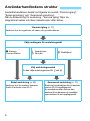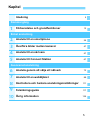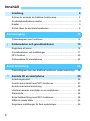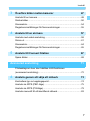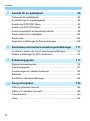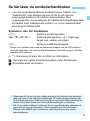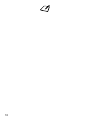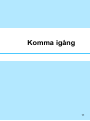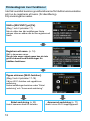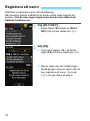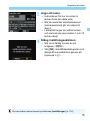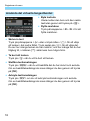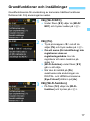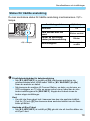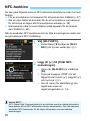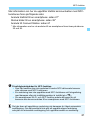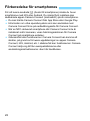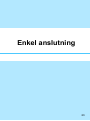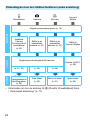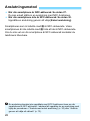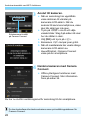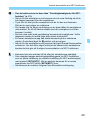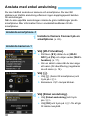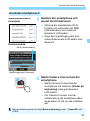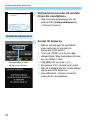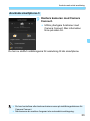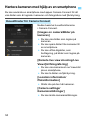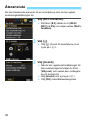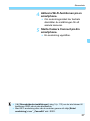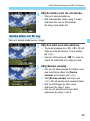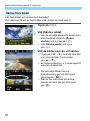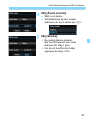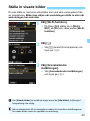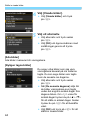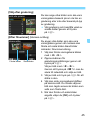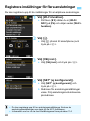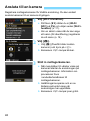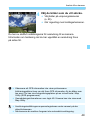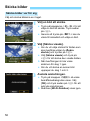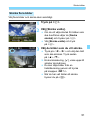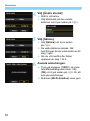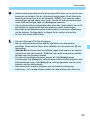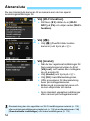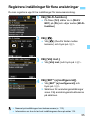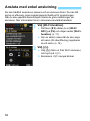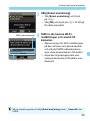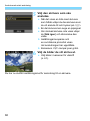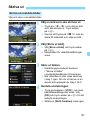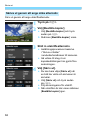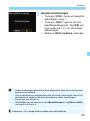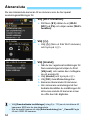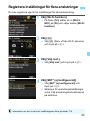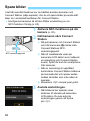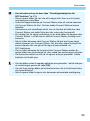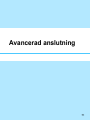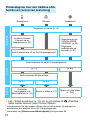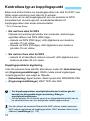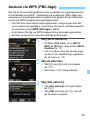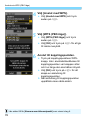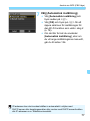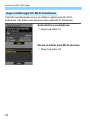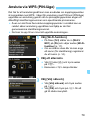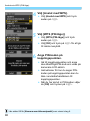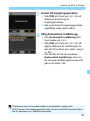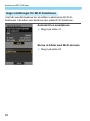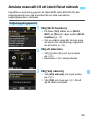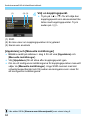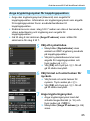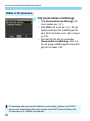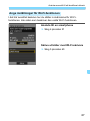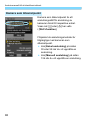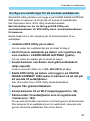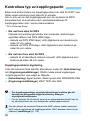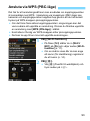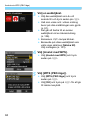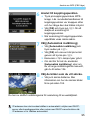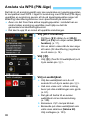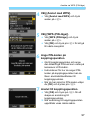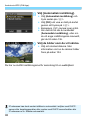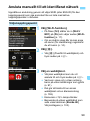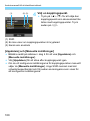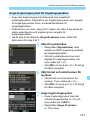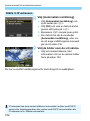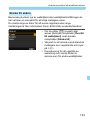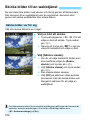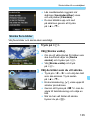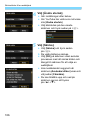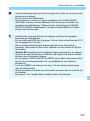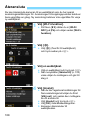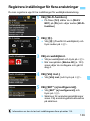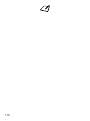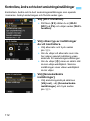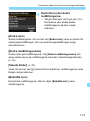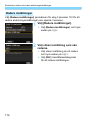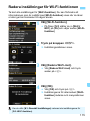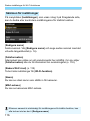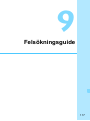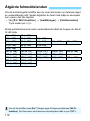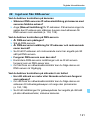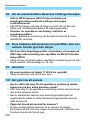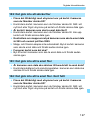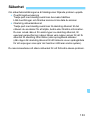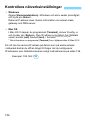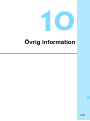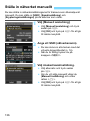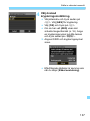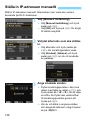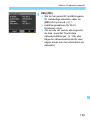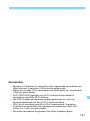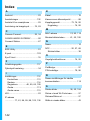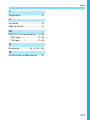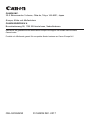SVENSKA
Användarhandbok
för trådlös funktion
ANVÄNDAR-
HANDBOK

2
Genom att ansluta till ett Wi-Fi
-nätverk eller en annan enhet som har
stöd för kamerans trådlösa funktioner, kan du utföra uppgifter som att
överföra bilder eller styra kameran.
* Använd senaste firmware.
Inledning
Så kan du använda de trådlösa funktionerna
(CANON iMAGE
GATEWAY)
(5) Skicka bilder till
en webbtjänst
(1) Anslut till smartphone
(3) Skriv ut bilder på
en Wi-Fi-skrivare
(2) Överför bilder
mellan kameror
(4) Spara bilder i
Canon Connect Station*
Webbtjänsterna CANON iMAGE GATEWAY kan inte användas i vissa
länder och områden. Mer information om var tjänsterna kan användas finns
på Canons webbplats (www.canon.com/cig).

3
Inledning
(1)q Anslut till smartphone (s. 25, 73)
Anslut kameran trådlöst till en smartphone eller surfplatta och
använd den dedikerade appen ”Camera Connect” för att fjärrstyra
kameran eller visa bilder i kameran.
I den här användarhandboken och på kamerans LCD-skärm syftar
”smartphone” på smartphone-enheter och surfplattor.
(2)z Överför bilder mellan kameror (s. 47)
Överför bilder mellan olika Canon-kameror via inbyggda funktioner
för trådlös kommunikation.
(3)l Skriv ut bilder på en Wi-Fi-skrivare (s. 57)
Anslut kameran till en trådlös skrivare med funktioner för PictBridge
(trådlöst LAN) och skriv ut dina bilder trådlöst.
(4)Spara bilder i Connect Station(s. 67)
Anslut kameran trådlöst till Connect Station (säljs separat) när du
ska spara bilder.
(5)m Skicka bilder till en webbtjänst (s. 89)
Dela bilder med nära och kära eller dela bilder med en mängd
webbtjänster via CANON iMAGE GATEWAY, en fototjänst online för
Canon-användare (kostnadsfri registrering är obligatoriskt).
Den här kameran har funktioner för NFC*. Det gör att du enkelt kan
upprätta en anslutning mellan kameran och en smartphone eller
Connect Station (säljs separat). Mer information finns på sidan 20.
* Near Field Communication
Enkel anslutning med NFC-funktionen

4
Användarhandboken består av följande tre avsnitt: ”Komma igång”,
”Enkel anslutning” och ”Avancerad anslutning”.
När du förberett dig för anslutning i ”Komma igång” följer du
diagrammet nedan och läser aktuella sidor efter behov.
Användarhandbokens struktur
Komma igång (s. 11)
Beskriver hur du registrerar ett namn och grundfunktioner.
Välja mottagare för anslutningsmål
z Kamera
Connect Station
q Smartphone
l Skrivare
m Webbtjänst
Välj anslutningsmetod
Du kan välja anslutningsmetod för q och l.
Enkel anslutning (s. 23)
Beskriver hur du ansluter kameran
direkt till enheten visa Wi-Fi.
Avancerad anslutning (s. 71)
Beskriver huvudsakligen hur du ansluter
med en Wi-Fi-kopplingspunkt.
En smartphone eller skrivare kan
anslutas till en kamera och samtidigt
vara ansluten till en kopplingspunkt.

5
Kapitel
Inledning
2
Komma igång
Förberedelse och grundfunktioner
13
Enkel anslutning
Ansluta till en smartphone
25
Överföra bilder mellan kameror
47
Ansluta till en skrivare
57
Ansluta till Connect Station
67
Avancerad anslutning
Ansluta genom att välja ett nätverk
73
Ansluta till en webbtjänst
89
Kontrollera och hantera anslutningsinställningar
111
Felsökningsguide
117
Övrig information
135
1
2
3
4
5
6
7
8
9
10

6
2
1
Inledning 2
Så kan du använda de trådlösa funktionerna................................... 2
Användarhandbokens struktur ......................................................... 4
Kapitel .............................................................................................. 5
Så här läser du användarhandboken ............................................... 9
Komma igång 11
Flödesdiagram över funktioner....................................................... 12
Förberedelse och grundfunktioner 13
Registrera ett namn........................................................................ 14
Grundfunktioner och inställningar................................................... 17
NFC-funktion .................................................................................. 20
Förberedelse för smartphones ....................................................... 22
Enkel anslutning 23
Flödesdiagram över den trådlösa funktionen (enkel anslutning).... 24
Ansluta till en smartphone 25
Anslutningsmetod........................................................................... 26
Ansluta automatiskt med NFC-funktionen...................................... 27
Ansluta med enkel anslutning ........................................................ 30
Hantera kameran med hjälp av en smartphone ............................. 34
Återansluta ..................................................................................... 36
Enkel bildöverföring med NFC-funktionen...................................... 38
Ställa in visade bilder ..................................................................... 43
Registrera inställningar för flera anslutningar................................. 46
Innehåll

7
Innehåll
6
5
4
3
Överföra bilder mellan kameror 47
Ansluta till en kamera......................................................................48
Skicka bilder....................................................................................50
Återansluta......................................................................................54
Registrera inställningar för flera anslutningar .................................55
Ansluta till en skrivare 57
Ansluta med enkel anslutning.........................................................58
Skriva ut..........................................................................................61
Återansluta......................................................................................64
Registrera inställningar för flera anslutningar .................................65
Ansluta till Connect Station 67
Spara bilder.....................................................................................68
Avancerad anslutning 71
Flödesdiagram över den trådlösa LAN-funktionen
(avancerad anslutning) ...................................................................72
Ansluta genom att välja ett nätverk 73
Kontrollera typ av kopplingspunkt...................................................74
Ansluta via WPS (PBC-läge) ..........................................................75
Ansluta via WPS (PIN-läge)............................................................79
Ansluta manuellt till ett identifierat nätverk......................................83

8
Innehåll
10
9
8
7
Ansluta till en webbtjänst 89
Förbereda för webbtjänster ............................................................ 90
Kontrollera typ av kopplingspunkt .................................................. 92
Ansluta via WPS (PBC-läge).......................................................... 93
Ansluta via WPS (PIN-läge) ........................................................... 96
Ansluta manuellt till ett identifierat nätverk ..................................... 99
Skicka bilder till en webbtjänst ..................................................... 104
Återansluta ................................................................................... 108
Registrera inställningar för flera anslutningar............................... 109
Kontrollera och hantera anslutningsinställningar 111
Kontrollera, ändra och ta bort anslutningsinställningar ................ 112
Radera inställningar för Wi-Fi-funktionen ..................................... 115
Felsökningsguide 117
Åtgärda felmeddelanden .............................................................. 118
Felsökningsguide ......................................................................... 131
Anmärkningar om trådlösa funktioner .......................................... 132
Säkerhet....................................................................................... 133
Kontrollera nätverksinställningar .................................................. 134
Övrig information 135
Ställa in nätverket manuellt .......................................................... 136
Ställa in IP-adressen manuellt...................................................... 138
Tekniska data............................................................................... 140
Index............................................................................................. 142

9
I den här användarhandboken används termen ”trådlös” och
”trådlöst LAN” som allmänna termer för Wi-Fi och Canons
ursprungliga funktioner för trådlös kommunikation. Med
”kopplingspunkt” menas stationer för trådlöst LAN (kopplingspunkter
för trådlöst LAN, trådlösa LAN-routrar m.m.) som vidarebefordrar
anslutning till trådlöst LAN.
Symboler i den här handboken
<6> : Syftar på inmatningsratten.
<W><X><Y><Z> : Syftar på pilknapparna <S> högst upp,
längst ned, vänster och höger.
<0> : Syftar på inställningsknappen.
* Ikoner och symboler som visas på kamerans knappar och på LCD-skärmen
används dessutom i den här användarhandboken vid beskrivning av aktuella
åtgärder och funktioner.
(s. **) : Hänvisning till sidor där du hittar mer information.
: Varningar som gäller potentiella problem under hanteringen.
: Kompletterande information.
Så här läser du användarhandboken
Observera att Canon inte kan hållas ansvarigt för förlorade eller skadade
data som härrör från felaktiga inställningar för trådlös kommunikation när
du använder kameran. Dessutom kan Canon inte heller hållas ansvarigt för
annan förlust eller skada som beror på användningen av kameran.
När du använder trådlösa funktioner ska du upprätta lämplig säkerhet på
egen risk och eget gottfinnande. Canon ansvarar inte för eventuella
förluster eller skador som orsakats av obehörig åtkomst eller andra
säkerhetsbrister.

10

11
Komma igång

12
I det här avsnittet beskrivs grundfunktionerna för trådlös kommunikation
och hur du registrerar ett namn (för identifiering).
Följ anvisningarna nedan.
Flödesdiagram över funktioner
Ställ in [Wi-Fi/NFC] på [På].
(Steg 1 och 2 på sidan 17)
När du väljer den här inställningen första
gången visas en skärm där du kan registrera ett
namn.
Registrera ett namn. (s. 14)
Ställ in kamerans namn.
Om du inte anger något namn kan du inte
gå till skärmen med inställningar för
trådlösa funktioner.
Öppna skärmen [Wi-Fi-funktion].
(Steg 3 och 4 på sidan 17-18)
Välj en Wi-Fi-funktion och upprätta en
anslutning.
Andra inställningar beskrivs under ”Enkel
anslutning” och ”Avancerad anslutning”.
Enkel anslutning (s. 23)
Anslut kameran direkt till enheten.
Avancerad anslutning (s. 71)
Anslut via en Wi-Fi-kopplingspunkt.

13
1
Förberedelse och
grundfunktioner
I det här kapitlet förklaras hur du registrerar ett namn
(för identifiering), vilket behövs för att använda
kamerans trådlösa funktioner och grundfunktioner.

14
Ställ först in kamerans namn (för identifiering).
När kameran ansluts trådlöst till en annan enhet visas namnet på
enheten. Om du inte anger något namn kan du inte ställa in de
trådlösa funktionerna.
1
Välj [Wi-Fi/NFC].
Under fliken [53] väljer du [Wi-Fi/
NFC] och trycker sedan på <0>.
2
Välj [På].
Tryck på knappen <Z> så att du
väljer [På] och tryck sedan på <0>.
När du väljer den här inställningen
första gången visas en skärm där du
kan registrera ett namn. Tryck på
<0> och gå vidare till steg 3.
Registrera ett namn

15
Registrera ett namn
3
Ange ett namn.
Instruktioner för hur du matar in
tecken finns på nästa sida.
När du använder standardnamnet
(kameranamnet) går du vidare till
steg 4.
I annat fall anger du valfria tecken,
och namnet ska vara mellan 1 och 10
tecken långt.
4
Stäng inställningsskärmen.
När du är färdig trycker du på
knappen <M>.
Välj [OK] i bekräftelsedialogrutan och
återgå till menyskärmen genom att
trycka på <0>.
Du kan ändra namnet senare på skärmen [Inställningar] (s. 116).

16
Registrera ett namn
Byta textruta
Växla mellan den övre och den nedre
textrutan genom att trycka på <Q>.
Flytta markören
Tryck på knapparna <Y> <Z> för att
flytta markören.
Skriva in text
Tryck på pilknapparna <S> eller vrid på ratten <6> för att välja
ett tecken i det nedre fältet. Tryck sedan på <0> för att välja det.
Du ser hur många tecken du har matat in, och hur många fler du har
tillgång till, i mätaren [*/*] i skärmens övre högra hörn.
Ta bort ett tecken
Tryck på <L> när du vill ta bort ett tecken.
Slutföra textinmatningen
Tryck på <M> när du vill bekräfta det du har skrivit och avsluta.
Om en bekräftelsedialogruta visas stänger du den genom att trycka
på [OK].
Avbryta textinmatningen
Tryck på <B> om du vill avbryta textinmatningen och avsluta.
Om en bekräftelsedialogruta visas stänger du den genom att trycka
på [OK].
Använda det virtuella tangentbordet

17
Grundfunktionerna för användning av kamerans trådlösa funktioner
förklaras här. Följ anvisningarna nedan.
1
Välj [Wi-Fi/NFC].
Under fliken [53] väljer du [Wi-Fi/
NFC] och trycker sedan på <0>.
2
Välj [På].
Tryck på knappen <Z> så att du
väljer [På] och tryck sedan på <0>.
Om ett namn (för identifiering) inte
registreras visas en
registreringsskärm. Hur du
registrerar ett namn beskrivs på
sidan 14.
[Wi-Fi-funktion] under fliken [53]
går nu att välja.
När den är inställd på [På]
avaktiveras alla anslutningar via
DIGITAL- och HDMI-terminalerna.
[Eye-Fi-överf] ställs in på [Av].
3
Välj [Wi-Fi-funktion].
På fliken [53] väljer du [Wi-Fi-
funktion] och trycker på <0>.
Grundfunktioner och inställningar

18
Grundfunktioner och inställningar
4
Välj den Wi-Fi-funktion du vill
ansluta till.
Tryck på knapparna <W> <X> eller
<Y> <Z> för att välja ett alternativ.
När anslutningsinställningarna har
registrerats visas
inställningsskärmen.
Om anslutningsinställningarna redan
har registrerats visas
återanslutningsskärmen.
Fler anslutningsinställningar finns på sidorna som motsvarar
enheten som ska anslutas och anslutningsmetod.
Hur du använder NFC-funktionen beskrivs på sidan 20.
Ställ in på [På] så att du kan välja [Wi-Fi-funktion] på fliken [53].
Om det inte är tillåtet att använda elektroniska och trådlösa enheter,
till exempel på flygplan eller sjukhus, väljer du [Av].
När det är inställt på [På] kan du inte använda kameran genom att
ansluta den till Connect Station, en dator, en skrivare, en GPS-
mottagare, en TV eller någon annan enhet med kabel (s. 19).
När du vill prioritera trådlös anslutning ska du inte använda
strömbrytaren, inställningsratten, kortplats-/batteriluckan eller andra
delar. Den trådlösa anslutningen kan avbrytas.
[Wi-Fi/NFC]
Använda kameran när trådlösa funktioner är aktiva

19
Grundfunktioner och inställningar
Du kan kontrollera status för trådlös anslutning med kamerans <k>-
lampa.
Status för trådlös anslutning
<k>-lampa
Anslutningsstatus <k>-lampa
Ansluten På
Data skickas eller tas
emot
Blinkar snabbt
Väntar på anslutning/
väntar på återanslutning
Blinkar
Anslutningsfel
Blinkar ganska
snabbt
Försiktighetsåtgärder för kabelanslutning
När [53: Wi-Fi/NFC] är inställt på [På] inaktiveras anslutning via
gränssnittskabel eller HDMI-kabel. Ställ in [53: Wi-Fi/NFC] på [Av]
innan du ansluter en kabel.
När kameran är ansluten till Connect Station, en dator, en skrivare, en
GPS-mottagare, en TV eller en annan enhet via en kabel kan du inte
ändra inställningarna för [Wi-Fi/NFC]. Koppla bort kabeln innan du
ändrar några inställningar.
Kort
Om det inte finns något kort i kameran kan den inte anslutas trådlöst.
Och för [l] och [m] kan kameran bara anslutas trådlöst om det finns
bilder på kortet.
Använda ett Eye-Fi-kort
När [53: Wi-Fi/NFC] är inställt på [På] går det inte att överföra bilder via
ett Eye-Fi-kort.

20
Du kan göra följande med en NFC-aktiverad smartphone eller Connect
Station:
För en smartphone mot kameran för att ansluta dem trådlöst (s. 27).
När du visar bilder på kameran för du en smartphone mot kameran
för att skicka en tagen bild till smartphone-enheten (s. 38).
Håll kameran nära Connect Station (säljs separat) för att ansluta
dem trådlöst (s. 68).
När du använder NFC-funktionen bör du följa anvisningarna nedan när
du gör kamerans NFC-inställning.
1
Välj [Wi-Fi/NFC].
Under fliken [53] väljer du [Wi-Fi/
NFC] och trycker sedan på <0>.
2
Lägg till [X] till [Tillåt NFC-
anslutningar].
Visas när [Wi-Fi/NFC] är inställt på
[På].
Tryck på knappen <B> för att
lägga till eller ta bort [X]. Lägg till [X]
och tryck på <0>.
Om ett namn (för identifiering) inte
registreras visas en
registreringsskärm (s. 14).
NFC-funktion
Vad är NFC?
NFC (Near Field Communication) är en funktion som kan utbyta information
bara genom att två NFC-aktiverade enheter sammanförs. Den här kameran
använder NFC-funktionen för att utbyta information om den trådlösa
anslutningen.
Sidan laddas...
Sidan laddas...
Sidan laddas...
Sidan laddas...
Sidan laddas...
Sidan laddas...
Sidan laddas...
Sidan laddas...
Sidan laddas...
Sidan laddas...
Sidan laddas...
Sidan laddas...
Sidan laddas...
Sidan laddas...
Sidan laddas...
Sidan laddas...
Sidan laddas...
Sidan laddas...
Sidan laddas...
Sidan laddas...
Sidan laddas...
Sidan laddas...
Sidan laddas...
Sidan laddas...
Sidan laddas...
Sidan laddas...
Sidan laddas...
Sidan laddas...
Sidan laddas...
Sidan laddas...
Sidan laddas...
Sidan laddas...
Sidan laddas...
Sidan laddas...
Sidan laddas...
Sidan laddas...
Sidan laddas...
Sidan laddas...
Sidan laddas...
Sidan laddas...
Sidan laddas...
Sidan laddas...
Sidan laddas...
Sidan laddas...
Sidan laddas...
Sidan laddas...
Sidan laddas...
Sidan laddas...
Sidan laddas...
Sidan laddas...
Sidan laddas...
Sidan laddas...
Sidan laddas...
Sidan laddas...
Sidan laddas...
Sidan laddas...
Sidan laddas...
Sidan laddas...
Sidan laddas...
Sidan laddas...
Sidan laddas...
Sidan laddas...
Sidan laddas...
Sidan laddas...
Sidan laddas...
Sidan laddas...
Sidan laddas...
Sidan laddas...
Sidan laddas...
Sidan laddas...
Sidan laddas...
Sidan laddas...
Sidan laddas...
Sidan laddas...
Sidan laddas...
Sidan laddas...
Sidan laddas...
Sidan laddas...
Sidan laddas...
Sidan laddas...
Sidan laddas...
Sidan laddas...
Sidan laddas...
Sidan laddas...
Sidan laddas...
Sidan laddas...
Sidan laddas...
Sidan laddas...
Sidan laddas...
Sidan laddas...
Sidan laddas...
Sidan laddas...
Sidan laddas...
Sidan laddas...
Sidan laddas...
Sidan laddas...
Sidan laddas...
Sidan laddas...
Sidan laddas...
Sidan laddas...
Sidan laddas...
Sidan laddas...
Sidan laddas...
Sidan laddas...
Sidan laddas...
Sidan laddas...
Sidan laddas...
Sidan laddas...
Sidan laddas...
Sidan laddas...
Sidan laddas...
Sidan laddas...
Sidan laddas...
Sidan laddas...
Sidan laddas...
Sidan laddas...
Sidan laddas...
Sidan laddas...
Sidan laddas...
Sidan laddas...
Sidan laddas...
Sidan laddas...
Sidan laddas...
Sidan laddas...
-
 1
1
-
 2
2
-
 3
3
-
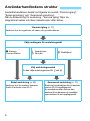 4
4
-
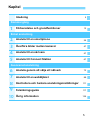 5
5
-
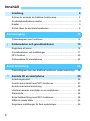 6
6
-
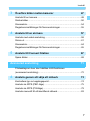 7
7
-
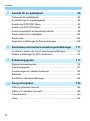 8
8
-
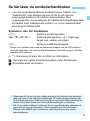 9
9
-
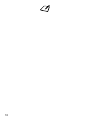 10
10
-
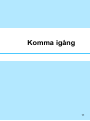 11
11
-
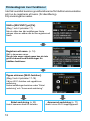 12
12
-
 13
13
-
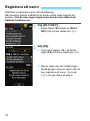 14
14
-
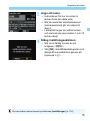 15
15
-
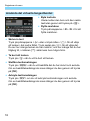 16
16
-
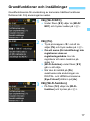 17
17
-
 18
18
-
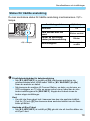 19
19
-
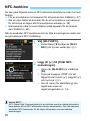 20
20
-
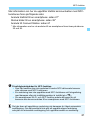 21
21
-
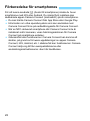 22
22
-
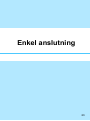 23
23
-
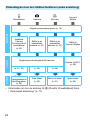 24
24
-
 25
25
-
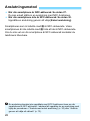 26
26
-
 27
27
-
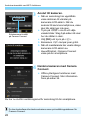 28
28
-
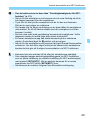 29
29
-
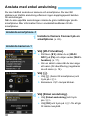 30
30
-
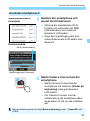 31
31
-
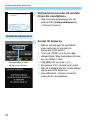 32
32
-
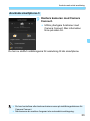 33
33
-
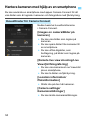 34
34
-
 35
35
-
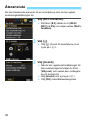 36
36
-
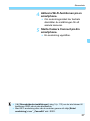 37
37
-
 38
38
-
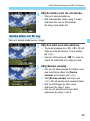 39
39
-
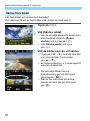 40
40
-
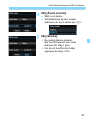 41
41
-
 42
42
-
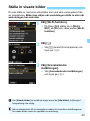 43
43
-
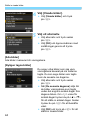 44
44
-
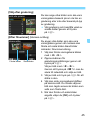 45
45
-
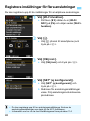 46
46
-
 47
47
-
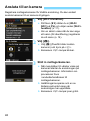 48
48
-
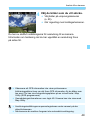 49
49
-
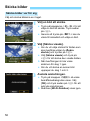 50
50
-
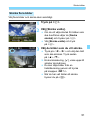 51
51
-
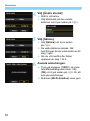 52
52
-
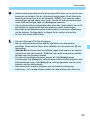 53
53
-
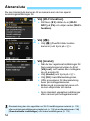 54
54
-
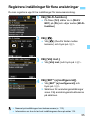 55
55
-
 56
56
-
 57
57
-
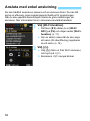 58
58
-
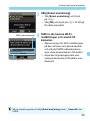 59
59
-
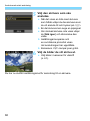 60
60
-
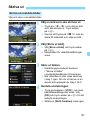 61
61
-
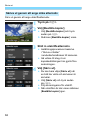 62
62
-
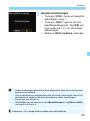 63
63
-
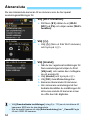 64
64
-
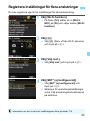 65
65
-
 66
66
-
 67
67
-
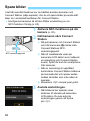 68
68
-
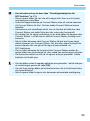 69
69
-
 70
70
-
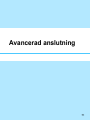 71
71
-
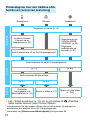 72
72
-
 73
73
-
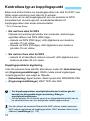 74
74
-
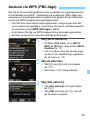 75
75
-
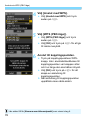 76
76
-
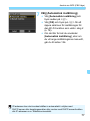 77
77
-
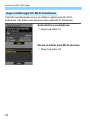 78
78
-
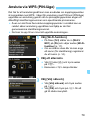 79
79
-
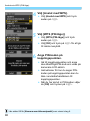 80
80
-
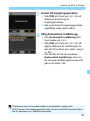 81
81
-
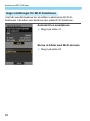 82
82
-
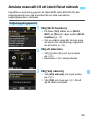 83
83
-
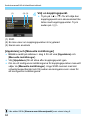 84
84
-
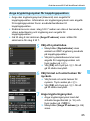 85
85
-
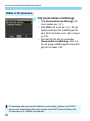 86
86
-
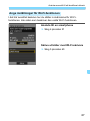 87
87
-
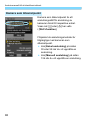 88
88
-
 89
89
-
 90
90
-
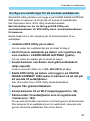 91
91
-
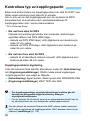 92
92
-
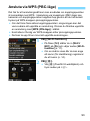 93
93
-
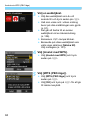 94
94
-
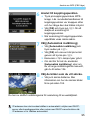 95
95
-
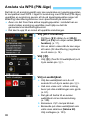 96
96
-
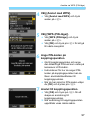 97
97
-
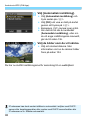 98
98
-
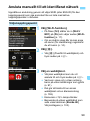 99
99
-
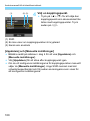 100
100
-
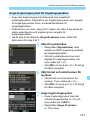 101
101
-
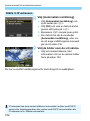 102
102
-
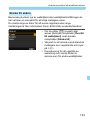 103
103
-
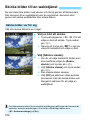 104
104
-
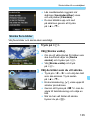 105
105
-
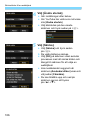 106
106
-
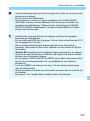 107
107
-
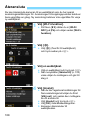 108
108
-
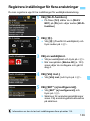 109
109
-
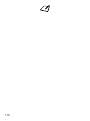 110
110
-
 111
111
-
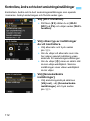 112
112
-
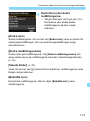 113
113
-
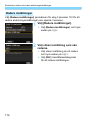 114
114
-
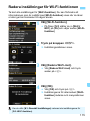 115
115
-
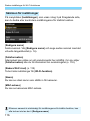 116
116
-
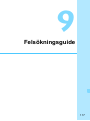 117
117
-
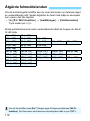 118
118
-
 119
119
-
 120
120
-
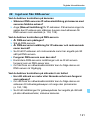 121
121
-
 122
122
-
 123
123
-
 124
124
-
 125
125
-
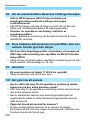 126
126
-
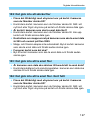 127
127
-
 128
128
-
 129
129
-
 130
130
-
 131
131
-
 132
132
-
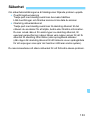 133
133
-
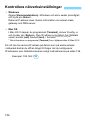 134
134
-
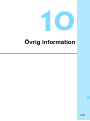 135
135
-
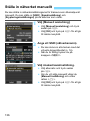 136
136
-
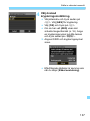 137
137
-
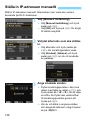 138
138
-
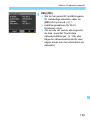 139
139
-
 140
140
-
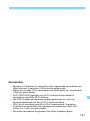 141
141
-
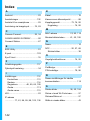 142
142
-
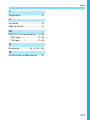 143
143
-
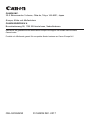 144
144
Relaterade papper
-
Canon EOS 4000D Användarmanual
-
Canon EOS 750D Användarmanual
-
Canon EOS 760D Användarmanual
-
Canon EOS 77D Användarmanual
-
Canon EOS 200D Användarmanual
-
Canon EOS 6D Mark II Användarmanual
-
Canon EOS 760D Användarmanual
-
Canon EOS 750D Användarmanual
-
Canon EOS 70D Användarmanual
-
Canon EOS M100 Användarmanual